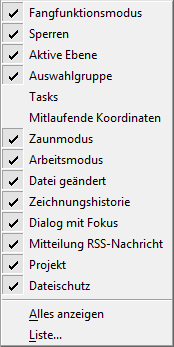Statusleiste
Die Statusleiste bietet Eingabeaufforderungen, kontextsensitive Hilfe und einige interaktive Funktionen.
| Einstellung | Beschreibung |
|---|---|
| Ausgewählte Funktion > Eingabeaufforderung | Mit dieser Option wird der Name der gewählten Funktion oder Ansichtssteuerung und gewöhnlich die Eingabeaufforderung für den nächsten Schritt der üblichen Vorgehensweise angezeigt. |
| Nachrichtenzentrale | Zeigt Systemnachrichteninformationen. Wenn Sie auf den Abschnitt "Nachrichtenzentrale" in der Statusleiste klicken, wird das Fenster "Nachrichtenzentrale" geöffnet. Dieses Fenster enthält ein laufendes Protokoll mit Systemmeldungen und ggf. einer weiteren Beschreibung zur Meldung. |
| Fangfunktionsmodus |
Mit dieser Option wird die Art der gewählten Fangfunktion angezeigt. Wenn Sie auf das Feld "Fangfunktionsmodus" klicken, erscheint die Bandgruppe Fangfunktionen . Das gleiche Ergebnis erzielen Sie, wenn Sie die Übergangstaste bei gedrückter <Shift>-Taste drücken. |
| Sperren | Wenn Sie mit der linken Maustaste auf das Symbol Sperren klicken, können Sie auf das Menü "Sperren" zugreifen. (Es werden keine Statusinformationen angezeigt). Wenn Sie mit der rechten Maustaste auf das Symbol "Sperren" klicken, wird ein Menü zum Ein- und Ausschalten von Sperren geöffnet. |
| Aktive Ebene | Diese Option zeigt die Einstellungen für die aktive Ebene an. Wenn Sie auf das Feld "Aktive Ebene" klicken, öffnet sich das Dialogfeld Ebenen-Manager, in dem Sie die Ebenendarstellung und die Ebenensymbolik für die geöffnete DGN-Datei und die angehängten Referenzen festlegen können. |
| Auswahlgruppe | Ist dieser eingeblendet, zeigt er die ausgewählten Elemente und die Anzahl der ausgewählten Elemente an.
Wenn Sie auf die Statusleiste klicken, das die Anzahl der gewählten Elemente anzeigt, öffnet sich ein Popup-Menü mit den folgenden Objekten:
|
| Tasks | (Standardmäßig ausgeblendet) Zeigt den Namen der aktuellen Task an. |
| Mitlaufende Koordinaten | (Standardmäßig ausgeblendet) Wenn Sie den Cursor bewegen, werden die Koordinaten Ihrer aktuellen Position angezeigt. Klicken Sie in dieses Feld, um das Kontextmenü mit den Optionen zu öffnen.
|
| Zaunmodus | Wenn eingeblendet, zeigt er den Zaunmodus des platzierten Zauns an. Verwenden Sie die Funktion Zaun platzieren, um einen Zaun zu platzieren. |
| DGN-Arbeitsmodus | Zeigt an, welcher Arbeitsmodus ausgewählt ist. Im Modus DWG ("DWG") sind bestimmte Funktionen standardmäßig deaktiviert, damit nur Informationen erstellt werden, die im DWG-Format gespeichert werden können. |
| Änderungsanzeiger DGN-Datei | Ein ""Diskettensymbol"", das in der Zeichnung unten rechts angezeigt wird, weist darauf hin, dass die DGN-Datei in der aktuellen Sitzung geändert wurde. Wenn die Voreinstellung "Zeichnungsänderungen automatisch speichern" deaktiviert ist, bedeutet dies, dass es Änderungen gibt, die nicht gespeichert wurden. Wenn die Diskette rot und mit einem "X" markiert ist, handelt es sich um eine schreibgeschützte Datei. |
| Status der Zeichnungshistorie |
Der Status der Zeichnungshistorie wird durch ein Symbol in der Statusleiste angegeben. Wenn die Zeichnungshistorie nicht aktualisiert ist, wird das Symbol abgeblendet dargestellt. Wenn die Zeichnungshistorie initialisiert ist, jedoch nicht eingetragene Änderungen vorhanden sind, wird über der Schriftrolle ein Stift abgebildet. Wenn Sie auf dieses Symbol klicken, wird ein Kontextmenü mit folgenden Optionen geöffnet:
|
| Status des Eingabefokus | Gibt den Fokusspeicherort an. MicroStation verfolgt Ihre Aktionen und Versuche, den Eingabefokus für häufige Vorgänge zu verschieben. So bewegt sich beispielsweise der Fokus von Start zum AccuDraw-Fenster und wieder zurück, wenn Sie eine Linie platzieren.
|
| RSS-Nachricht |
Zeigt (durch das RSS-Symbol) an, dass der RSS Reader eine kritische aktualisierte Information enthält, die Ihre Aufmerksamkeit erfordert. Sie müssen im Dialogfeld RSS-Einstellungen des Listenfelds Produkt-Feeds mindestens eine Ankündigung auswählen und im Listenfeld Kategorien die Option Critical aktivieren. Wenn Sie in diesen Bereich klicken, wird das Dialogfeld RSS Reader geöffnet. |
| Aktives Workset | Zeigt an, ob das aktive WorkSet mit einem ProjectWise Projekt zugeordnet ist. |
| Status für digitale Rechte | Zeigt an, ob eine Datei geschützt und digital signiert ist. |
| Status der zwischengespeicherten sichtbaren Kanten | Zeigt das Vorhandensein und den Status von Referenzen zu zwischengespeicherten sichtbaren Kanten an.
Oft dauert die Verarbeitung der zwischengespeicherten Referenzen der sichtbaren Kante lange. In solchen Fällen zeigt eine Fortschrittsleiste den Status der Verarbeitung an. |
| Kontextmenü | Wenn Sie mit der rechten Maustaste auf die Statusleiste klicken, werden in einem Menü alle verfügbaren Felder angezeigt, die in der Statusleiste angezeigt oder ausgeblendet werden können. Tasks und mitlaufende Koordinaten sind standardmäßig ausgeblendet. |





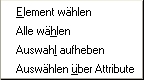
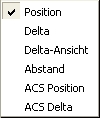




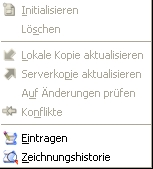
 an. Zeigt an, dass Sie sich auf der obersten Ebene befinden.
an. Zeigt an, dass Sie sich auf der obersten Ebene befinden.  an. Zeigt an, dass sich der Fokus im Fenster "Funktionseinstellungen" befindet.
an. Zeigt an, dass sich der Fokus im Fenster "Funktionseinstellungen" befindet.  an. Zeigt an, dass sich der Fokus im Eingabefenster befindet.
an. Zeigt an, dass sich der Fokus im Eingabefenster befindet.  auf der Statusleiste an. Zeigt an, dass sich der Fokus im AccuDraw-Fenster befindet.
auf der Statusleiste an. Zeigt an, dass sich der Fokus im AccuDraw-Fenster befindet.  an. Zeigt an, dass sich der Fokus in einem anderen Fenster oder Dialogfeld befindet.
an. Zeigt an, dass sich der Fokus in einem anderen Fenster oder Dialogfeld befindet. 

 - (Wenn abgeblendet) Es werden keine zwischengespeicherten Referenzen der sichtbaren Kante angezeigt.
- (Wenn abgeblendet) Es werden keine zwischengespeicherten Referenzen der sichtbaren Kante angezeigt.  - Zwischengespeicherte Referenzen der sichtbaren Kante werden angezeigt, entsprechen jedoch nicht dem aktuellen Zeichnungsstatus.
- Zwischengespeicherte Referenzen der sichtbaren Kante werden angezeigt, entsprechen jedoch nicht dem aktuellen Zeichnungsstatus.